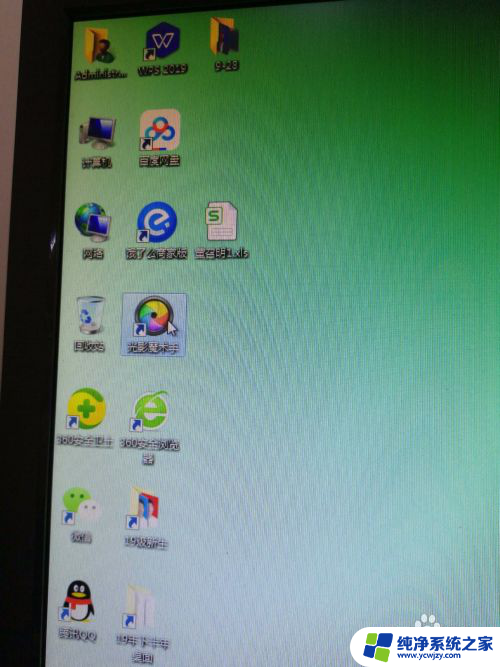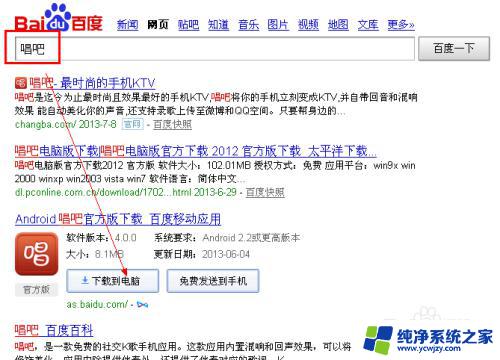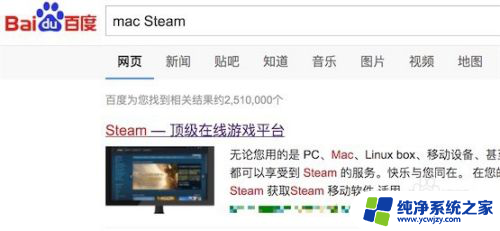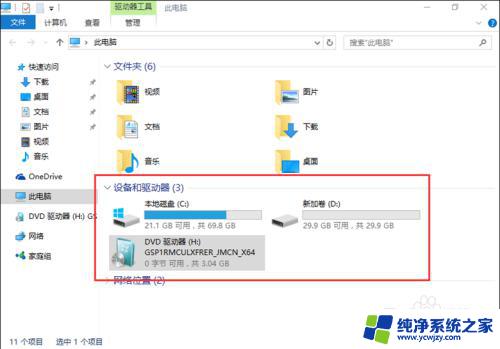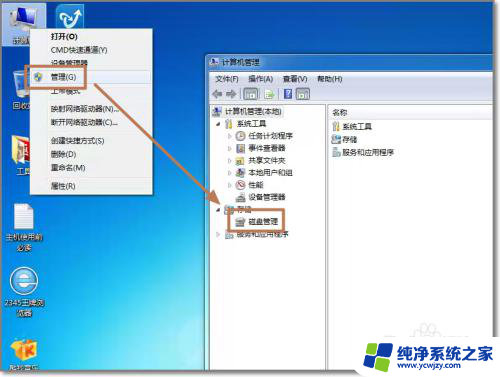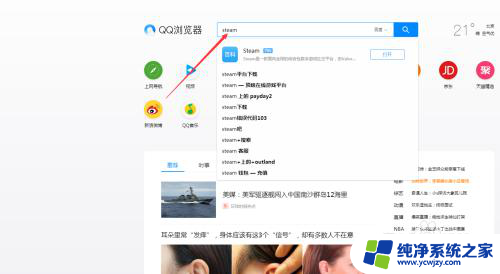从别的电脑登steam能玩游戏吗 Stean在另一台电脑上安装游戏怎么操作
从别的电脑登steam能玩游戏吗,随着科技的不断进步,我们可以通过不同的电脑设备来享受各种各样的娱乐活动,其中包括玩游戏,对于许多Steam游戏玩家来说,一个常见的问题是他们是否能够从别的电脑上登陆Steam并且继续玩游戏。事实上只要你在另一台电脑上安装了Steam并且登陆了你的Steam账户,你就可以轻松地享受游戏乐趣。我们应该如何操作呢?接下来我们将探讨一下在另一台电脑上安装Steam并玩游戏的具体步骤。
步骤如下:
1.双击打开Steam

2.进入Steam界面,点击箭头所指方向Steam
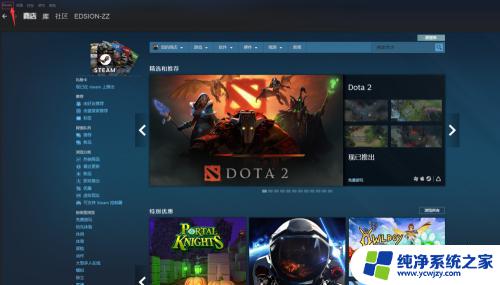
3.如图所示,会出现以下选项,点击箭头所指方向设置。
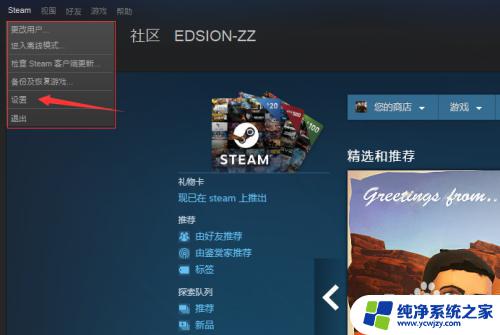
4.进入设置页面后,点击左侧下载。进入下载界面,再点击箭头所指方向STEAM库文件夹。
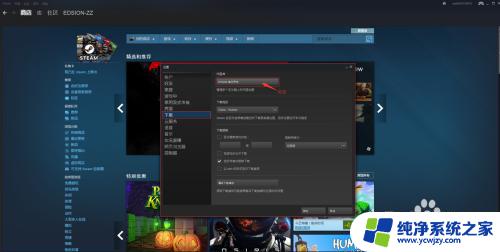
5.进入STEAM库文件夹后,点击添加库文件夹。
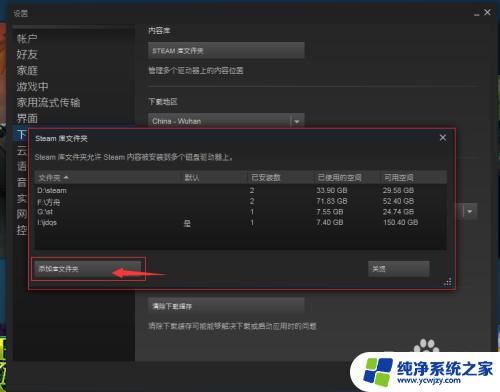
6.用E盘作为示例,打开E盘。

7.进入E盘,在空白处按鼠标右键。
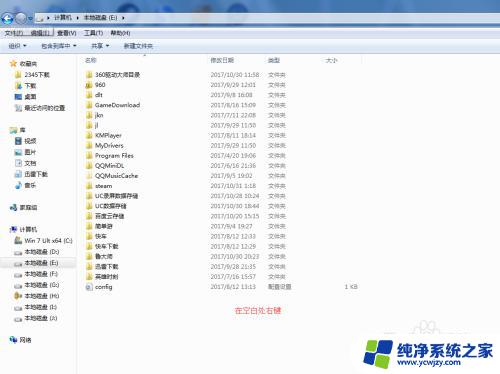
8.鼠标移动到新建,然后点击文件夹。
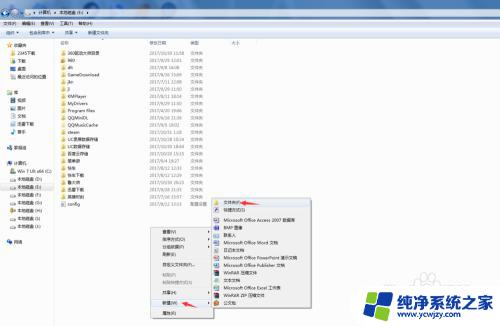
9.这里切记给文件夹重命名名要起英文名。
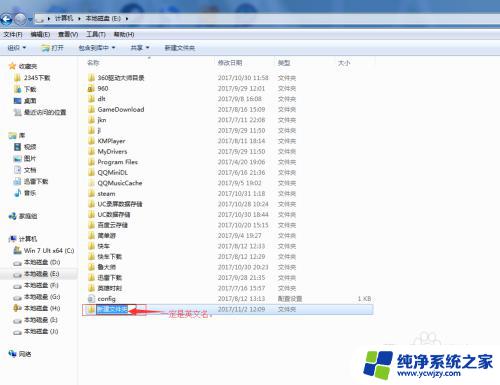
10.用steamku作为示例。

11.把别的电脑拉过来的游戏拉动到steamku文件夹内。
12.最后把刚才点击的添加库文件夹选择添加steamku文件夹。
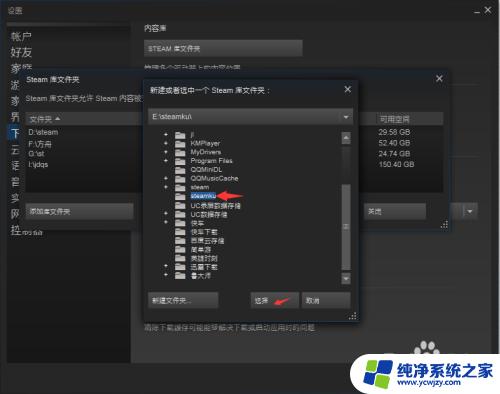
13.在Steam游戏库内 就会看到游戏了。
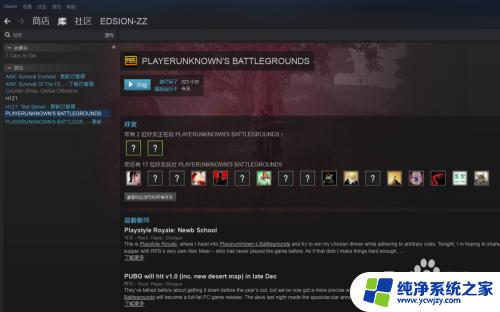
以上是关于如何从其他电脑登录Steam以便游戏的全部内容,如果您还有任何疑问,请参考小编提供的步骤进行操作,希望这能对您有所帮助。